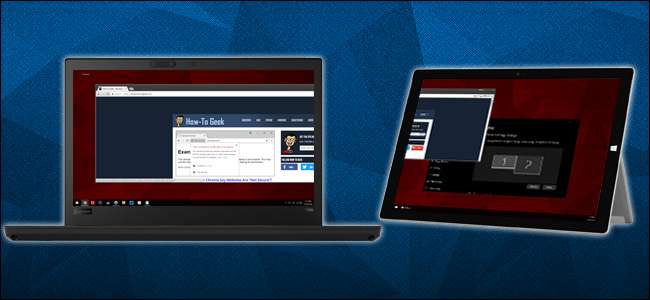
Vous souhaitez un écran secondaire pour augmenter votre productivité dans Windows 10, mais vous n’avez pas d’autre moniteur à portée de main. Si vous possédez un ordinateur portable ou une tablette Windows récent, vous pouvez l'utiliser comme moniteur sans fil.
Ce dont vous aurez besoin
Pour tirer parti de cette astuce, vous aurez besoin de deux machines Windows 10 prenant en charge la norme de diffusion vidéo Miracast. La plupart des ordinateurs portables et tablettes les plus récents l'ont intégré, tout comme certains ordinateurs de bureau. Toutefois, si vous avez créé votre propre ordinateur de bureau ou si vous en possédez un qui n’a pas d’adaptateur Wi-Fi, il se peut qu’il ne prenne pas en charge Miracast. Pour que cela fonctionne, vous devez connecter les deux machines sur le même réseau Wi-Fi local.

Si vous ne savez pas si votre ordinateur portable ou votre tablette Windows prend en charge Miracast, cliquez sur le bouton Démarrer, saisissez "Projection" dans le champ de recherche, puis cliquez sur le résultat "Projeter sur ce PC". Si le menu des paramètres indique "Cet appareil ne prend pas en charge la réception de Miracast", vous ne pourrez pas l'utiliser comme moniteur sans fil.
Première étape: configurer le PC récepteur
Avant de connecter vos deux ordinateurs Windows, vous devez activer la connexion. Sur le PC que vous souhaitez utiliser comme moniteur sans fil (que nous appellerons le «PC récepteur» pour ce guide), cliquez sur le bouton Démarrer, tapez «Projection sur ce PC» dans la zone de recherche, puis cliquez sur «Projection à ce PC ».
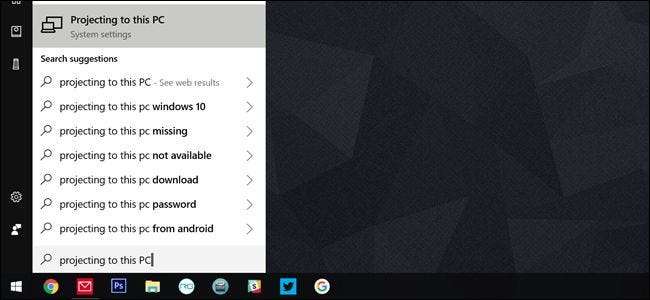
Cela vous amène à une fenêtre Paramètres. Dans le premier menu déroulant, vous devez sélectionner «Disponible partout» ou «Disponible partout sur des réseaux sécurisés». La deuxième option signifie que les étrangers ne pourront pas projeter accidentellement leur écran sur le vôtre sur un réseau Wi-Fi public.
Dans le deuxième menu déroulant, vous pouvez contrôler si Windows vous avertit chaque fois qu'un périphérique tente de projeter sur ce PC, ou uniquement la première fois qu'un nouveau périphérique se connecte. Choisissez «Première fois uniquement» si vous comptez utiliser fréquemment cette machine comme moniteur.
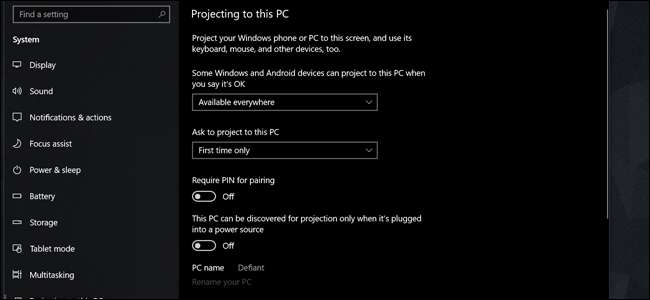
Activez l'option "Exiger un code PIN pour l'association" si vous utilisez la machine dans un espace bondé ou non sécurisé. Et la dernière option vous permet d'empêcher la projection de se produire lorsque l'ordinateur portable n'est pas branché. La projection sur écran peut consommer beaucoup de batterie.
Notez le nom du PC en bas de l'écran. (C'est «Defiant» dans la capture d'écran ci-dessus.) Passez maintenant au PC principal, celui que vous souhaitez utiliser comme hôte pour le moniteur sans fil.
Deuxième étape: établir la connexion
Avec votre PC de réception prêt, vous pouvez maintenant projeter votre écran à partir de l'ordinateur principal.
Sur votre clavier, appuyez sur Windows + P pour ouvrir le menu Projet. Sur un écran tactile, faites glisser votre doigt depuis la gauche, puis appuyez sur «» Projet »en bas du menu du centre d'action.
Dans le menu Projet, cliquez ou appuyez sur le lien «Se connecter à un écran sans fil».
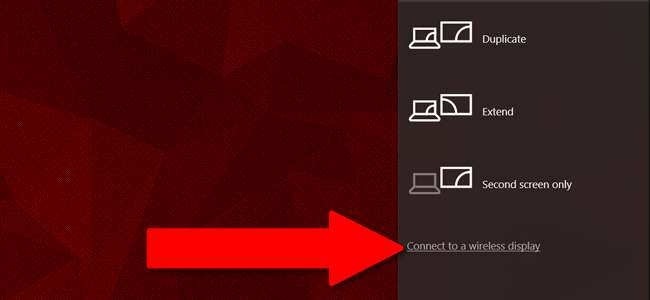
Au bout d'un moment, l'appareil récepteur que vous avez configuré à la première étape apparaîtra dans la liste. Cliquez dessus.
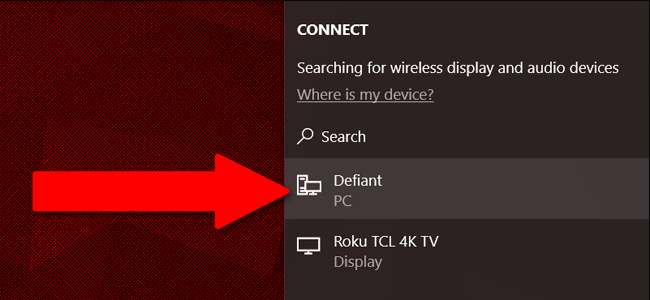
Le récepteur affichera un écran indiquant «[Host] est sur le point de se connecter». (Si vous avez configuré un code PIN ou une demande d'autorisation à la première étape, vous devrez vérifier la connexion ici.)
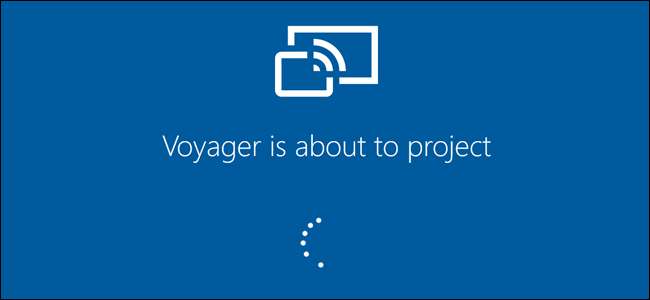
Par défaut, lors de la première connexion, votre ordinateur secondaire reflétera simplement ce qui se trouve sur l’écran de votre PC principal. Pour modifier cela et utiliser le PC secondaire comme moniteur complet, passez à la troisième étape.
Troisième étape: ajustez votre moniteur
Cliquez sur le bouton Démarrer de votre PC principal, tapez «Modifier les paramètres d'affichage» dans la zone de recherche, puis sélectionnez le résultat «Modifier les paramètres d'affichage».
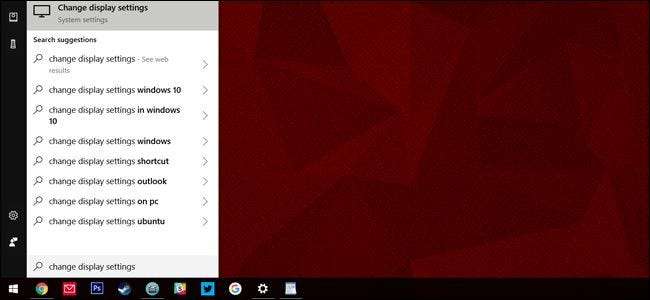
Dans ce menu, vous pouvez traiter votre PC récepteur comme n'importe quel moniteur standard. Pour une utilisation optimale de l'écran, ouvrez le menu déroulant «Écrans multiples», puis choisissez l'option «Étendre ces affichages». Cliquez sur "Conserver les modifications" sur l'avertissement qui apparaît.
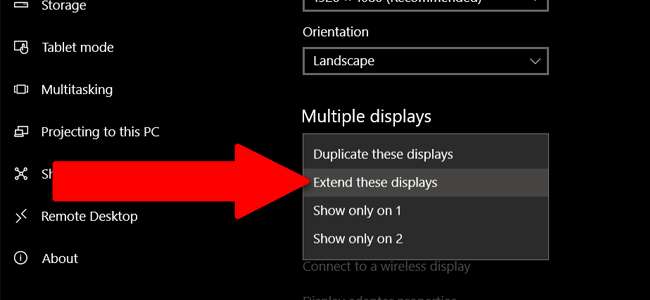
Maintenant, votre espace de bureau est étendu sur les écrans de votre PC principal et de votre PC récepteur. Vous pouvez exécuter des programmes sur le deuxième écran et l'écran principal en même temps, ou étendre une seule fenêtre de programme sur les deux.

Par défaut, l'écran du PC du récepteur sera positionné à droite du PC principal. Si cela ne correspond pas à la configuration physique de vos écrans, vous pouvez cliquer et faire glisser les écrans en haut de ce menu, puis cliquer sur le bouton "Appliquer".

Et bien sûr, votre PC récepteur exécute toujours sa propre instance de Windows sous le bureau projeté. Vous pouvez y accéder en appuyant sur Alt + Tab ou en faisant glisser votre doigt depuis le bord gauche de l'écran tactile. Le moniteur projeté à partir du PC principal est une fenêtre intitulée «Connexion».
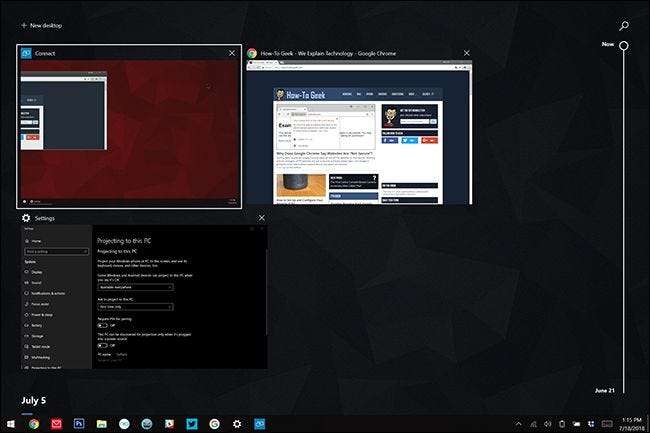
Vous ne pourrez pas utiliser la souris, le clavier ou l'écran tactile du PC récepteur pour contrôler le PC principal, sauf si vous ouvrez le centre d'action (Windows + A ou faites glisser votre doigt depuis la droite) et cliquez sur la notification "Autoriser la saisie" . Si vous le faites, vous ne pourrez pas accéder à Windows «sous» le moniteur projeté.
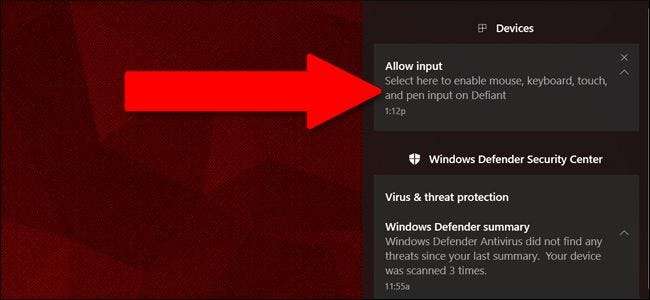
Pour arrêter d'utiliser votre PC récepteur comme moniteur sans fil, appuyez sur Windows + P ou faites glisser le Centre d'action pour l'ouvrir et appuyez sur «Projet». Cliquez ou appuyez sur «Déconnecter» en haut du menu. Votre moniteur sans fil cessera également de fonctionner si le PC récepteur s'arrête.







